应用介绍
录像机中可以针对各个通道设置录像存储计划。也就是使用者可以根据实际需要,可以在录像机中设置在某时间段或者某事件触发时开始存储录像。从而合理利用监控资源,充分利用有限的硬盘空间达到最长存储时间。
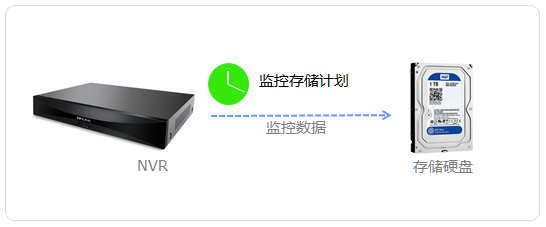
本文介绍在录像机上设置录像计划的方法。
录像规划
TP-LINK录像机支持两种录像计划方案:定时录像(在固定时间段存储监控录像)、移动侦测录像(检测到移动行为就开始存储监控录像)。根据需求可以单独或混合使用以上方案。
根据需求规划好各个IPC的录像计划,为了方便说明,我们举例来说明:某商场计划在工作时间进行无间断录像,在工作时间外只进行移动侦测录像,规划如下:
|
录像计划 |
定时录像 |
移动侦测 录像 |
|
周一至周五 |
7:00~18:00 |
其他时段 |
|
周六至周日 |
6:00~22:00 |
其他时段 |
设置方法
一、进入录像计划设置界面
预览界面点击右键弹出主菜单,通过【设置>存储设置>录像计划>基本配置】进入录像计划设置界面:
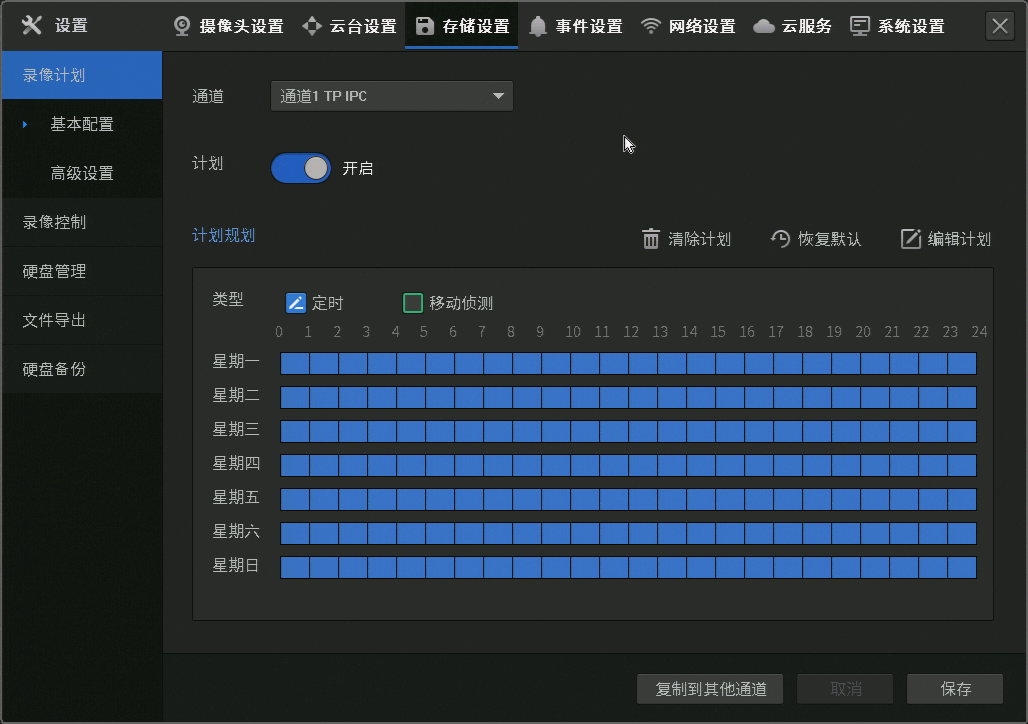
二、添加录像计划
选择好通道,根据之前规划的录像计划进行设置。点击【定时】,设置蓝色标识的定时录像时间段,点击【移动侦测】,设置绿色标识的移动侦测录像时间段。本例一天内不同时间段使用不同监控方案,所以需要分别设置。
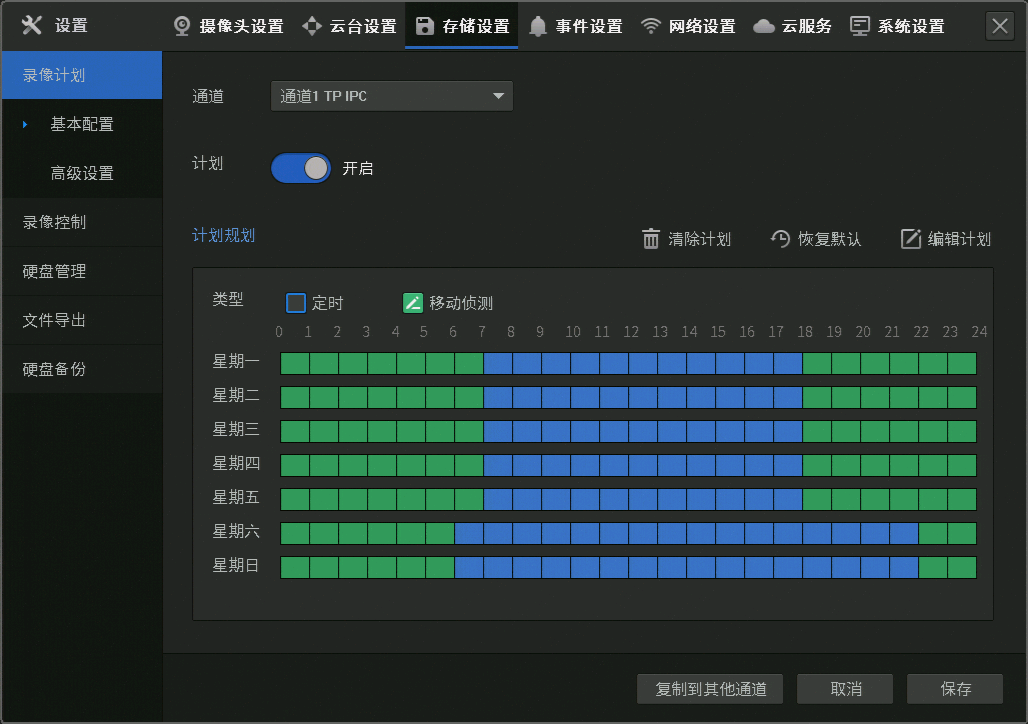
当然,除了画录像计划时间轴,也可以点击【编辑计划】按钮,手动设置每一段录像计划。

三、复制到其他通道
其他通道如果也需要使用同样的录像计划,则可以点击【复制到其他通道】按钮进行复制,如下图:
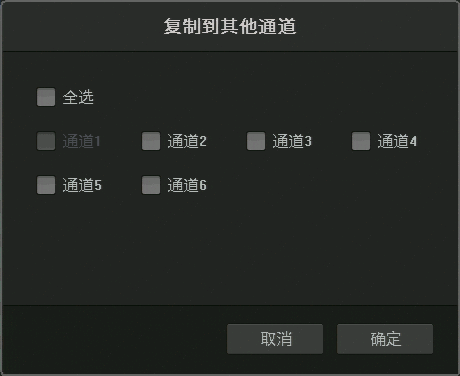
四、开启摄像头的移动侦测功能
本例设置了移动侦测录像,所以需要开启IPC的移动侦测功能。我们可以在【设置>事件设置>视频检测>移动侦测】打开每个通道的移动侦测功能,如下:

至此,录像计划设置完成,录像机会根据设定的录像计划来存储录像。




